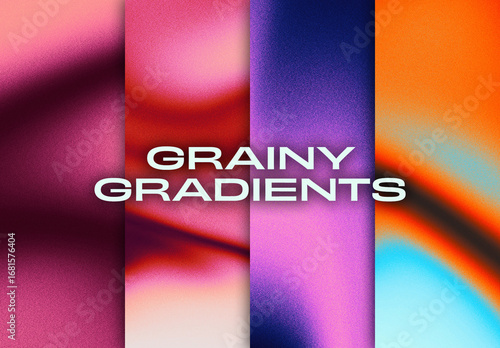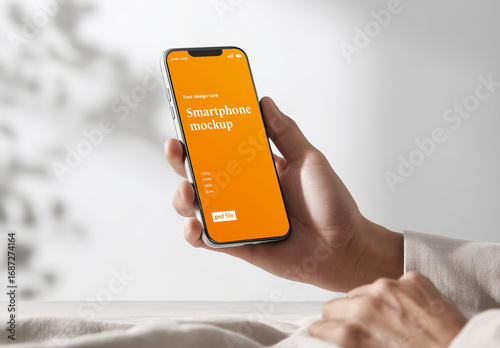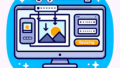はじめに
アドビ製品の購入を考えているあなた!Photoshopのマスク機能に興味を持っているなら、この記事はまさにあなたのためのものです。プロの写真家としての視点と、アドビ製品のエキスパートの知識を活かして、マスクの基本から応用までを楽しく解説します。さあ、一緒にPhotoshopの世界を探検しましょう!
作業効率UP!Photoshop おすすめ素材&ツール
10点まで無料でダウンロードできて商用利用もOK!今すぐ使えるPhotoshop向けのテンプレート
Photoshopテンプレートも10点まで無料
マスクの基本的な使い方
マスク機能の概要
Photoshopのマスク機能は、画像の特定部分を隠したり表示したりするための強力なツールです。これにより、編集の自由度が格段に向上し、思い通りの表現が可能になります。初心者でも簡単に使えるので、ぜひ挑戦してみてください!
レイヤーマスクの作成手順
レイヤーマスクを作成する手順は非常にシンプルです。まず、編集したいレイヤーを選択し、下部の「レイヤーマスク」アイコンをクリックします。これで新しいマスクが作成され、白いサムネイルが表示されます。白い部分が表示され、黒い部分が非表示になりますので、色を使って効果的に編集を進めましょう。
マスクの編集と削除方法
マスクの編集は、ブラシツールを使って簡単に行えます。白いブラシで塗ると表示され、黒いブラシで塗ると非表示になります。もしマスクを削除したい場合は、マスクサムネイルを選択して「削除」ボタンをクリックするだけです。これで簡単にマスクを管理できますよ!

マスクの種類と用途

レイヤーマスクとクリッピングマスクの違い
レイヤーマスクとクリッピングマスクは、どちらも画像編集に役立つ機能ですが、それぞれの用途が異なります。レイヤーマスクは、特定の部分を非表示にするために使用され、クリッピングマスクは、上のレイヤーが下のレイヤーの形に切り抜かれる仕組みです。これらを使い分けることで、より効果的な編集が可能になります。
各マスクの適切な使い方
レイヤーマスクは、画像の一部を調整したいときに最適です。一方、クリッピングマスクは、テキストや形状を画像に合わせたいときに便利です。あなたの目的に応じて、適切なマスクを選ぶことが、素晴らしい作品を生み出す鍵となります。
マスクの応用例
マスクの応用は無限大です!例えば、風景写真に人物を合成したり、特定の色だけを強調したりすることができます。これにより、独自のスタイルや雰囲気を持った作品を作成することができるのです。あなたの創造力を活かして、様々な編集に挑戦してみましょう!
マスクを使った編集テクニック
画像の特定部分を非表示にする方法
特定の部分を非表示にするには、まずレイヤーマスクを作成し、黒いブラシを使って隠したい部分を塗りつぶします。これにより、簡単に不要な部分を取り除くことができます。例えば、背景を消すときなどに非常に便利です。
マスクを使った効果の適用テクニック
マスクを使うことで、特定の部分にだけ効果を適用することができます。これには、フィルターや調整レイヤーを使うと効果的です。マスクを活用すれば、全体に影響を与えずに細かい調整が可能になります。
複数のマスクを組み合わせる応用技術
複数のマスクを組み合わせることで、さらに複雑な編集が可能になります。例えば、レイヤーマスクとクリッピングマスクを同時に使用することで、より精密なコントロールが実現します。これにより、あなたの作品に独自の深みを加えることができますよ!
トラブルシューティング

マスクが正しく機能しない場合の対処法
マスクが正しく機能しない場合は、まずマスクが選択されているか確認しましょう。選択されていないと、ブラシツールがレイヤー自体に影響を与えてしまいます。正しく選択されているかをチェックすることが大切です。
意図しない部分が隠れてしまう問題の解決
意図しない部分が隠れてしまう場合は、ブラシの色を確認してください。黒で塗ると隠れ、白で塗ると表示されます。塗り方を工夫することで、思い通りの仕上がりに近づけることができます。
マスクの不具合を解消するためのチェックリスト
| チェック項目 | 確認内容 |
|---|---|
| マスクの選択 | マスクが選択されているか確認 |
| ブラシの色 | 白または黒のブラシを使用しているか確認 |
| レイヤーの順序 | 重なり順が正しいか確認 |
効率的なワークフロー
マスク作業を効率化するヒント
マスク作業を効率化するためには、事前に計画を立てることが重要です。どの部分を編集するのか、どのマスクを使うのかを考えることで、作業がスムーズになります。さらに、レイヤーの整理も効果的です。
ショートカットキーの活用法
Photoshopには多くのショートカットキーが用意されています。例えば、マスクを追加するショートカットは「Ctrl + Alt + G」です。これを活用することで、作業の効率が大幅にアップします!
スムーズな作業を実現するための設定調整
Photoshopの環境設定を見直すことで、作業がさらに快適になります。例えば、ブラシのサイズや硬さを自分好みに設定することで、より精密な作業が可能になります。自分に合った設定を見つけて、作業を楽しんでください!

作業効率UP!Photoshop おすすめ素材&ツール
10点まで無料でダウンロードできて商用利用もOK!今すぐ使えるPhotoshop向けのテンプレート